Anaconda指的是一个开源的Python发行版本,其包含了conda、Python等180多个科学包及其依赖项。因为包含了大量的科学包,Anaconda 的下载文件比较大(约 531 MB),如果只需要某些包,或者需要节省带宽或存储空间,也可以使用Miniconda这个较小的发行版(仅包含conda和 Python)。
Anaconda官方网站:https://www.anaconda.com/
Anaconda官方下载:https://www.anaconda.com/download/
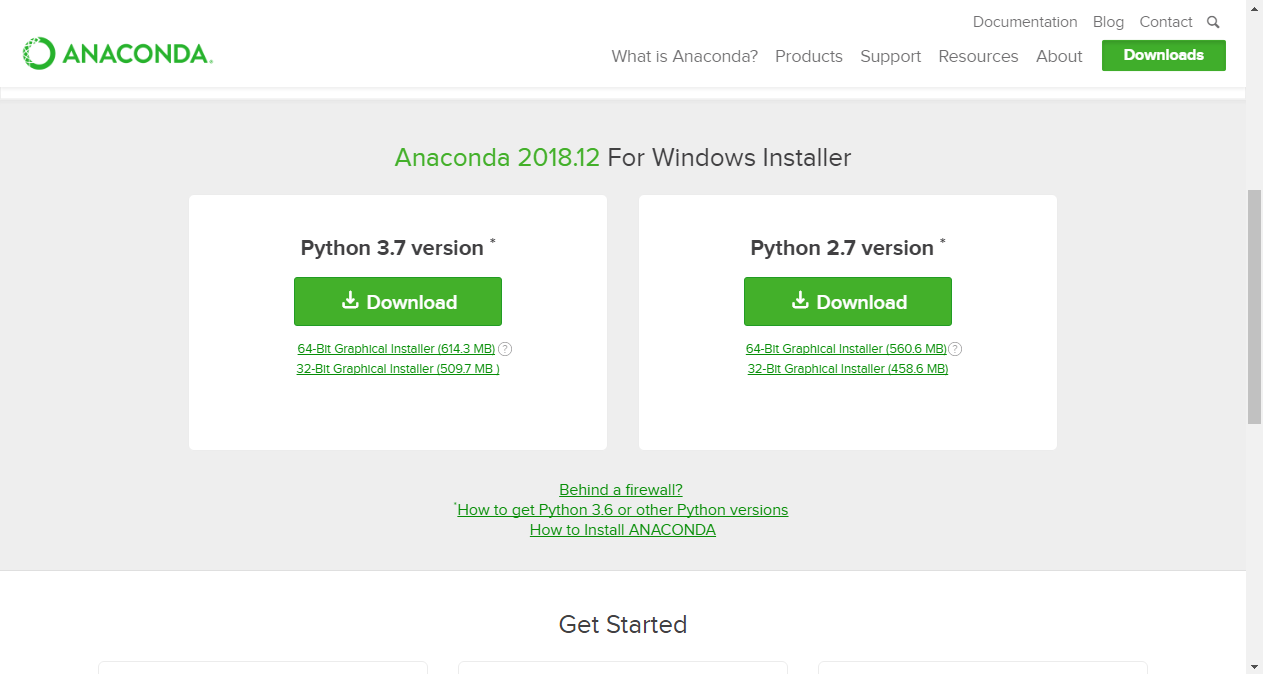
Anaconda2基于python2,Anaconda3基于python3。两个版本都分32位和64为系统使用,请根据个人电脑配置和需求自行选用。
1.1打开Anaconda2-4.3.1-Windows-x86_64.exe
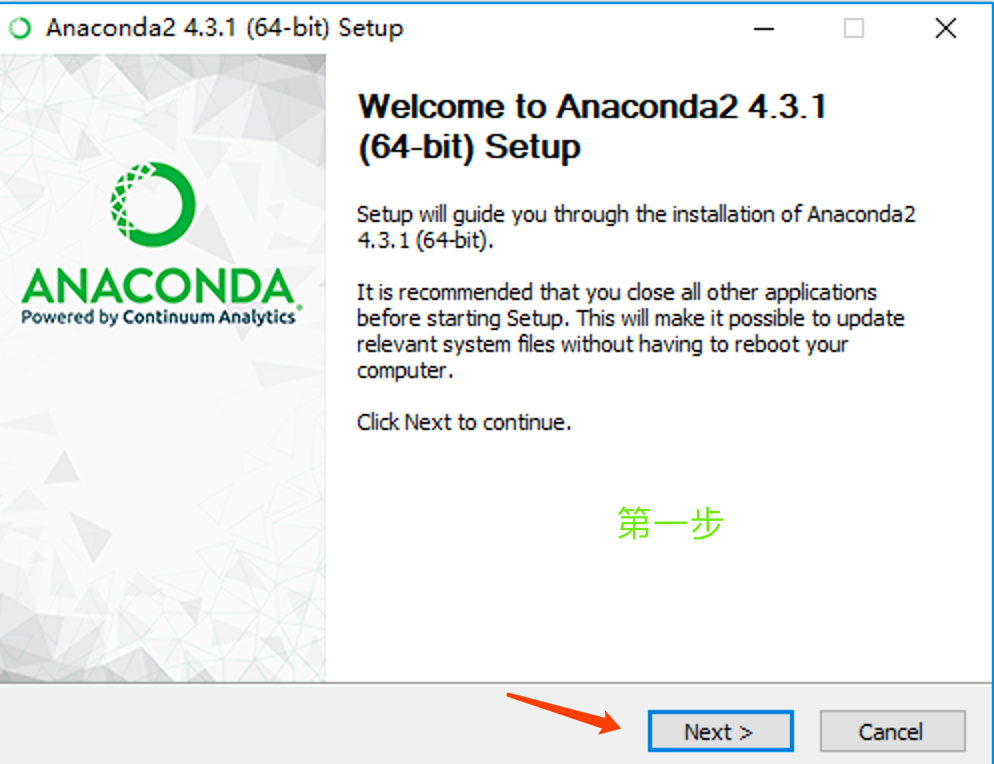
1.2 点击Next之后点击“I agree”
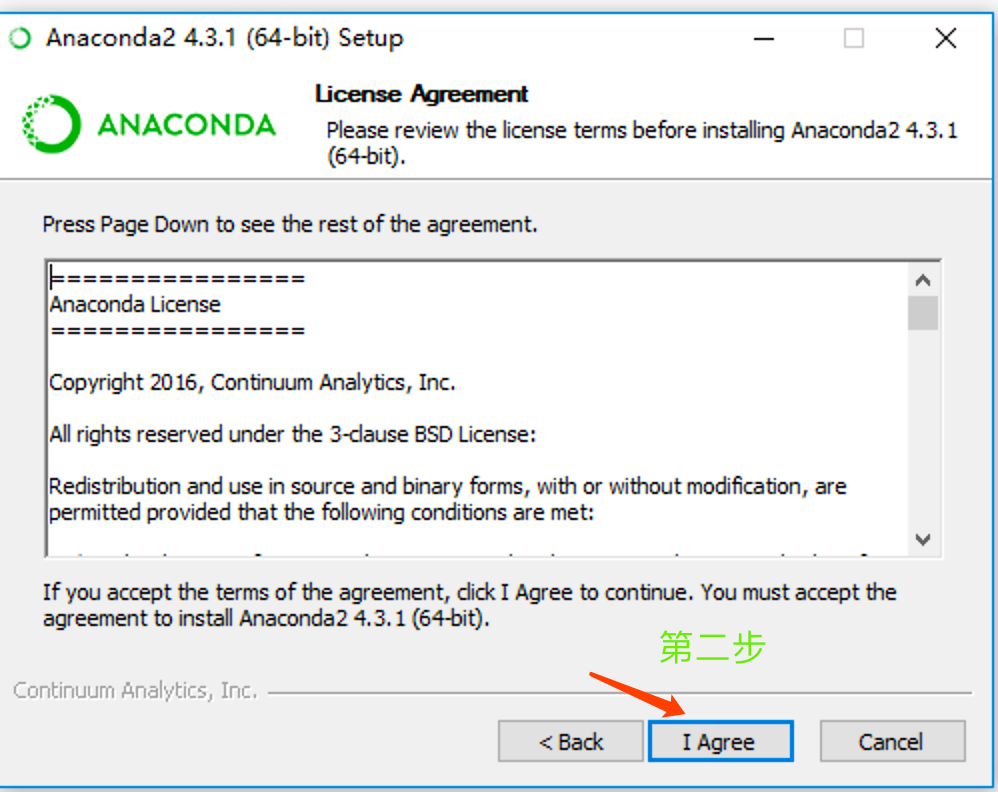
1.3 选择安装方式
“just me”(为当前用户添加)
“All Users”(为所有用户添加)
两者均可,不影响后续操作。
两者区别:环境变量添加的位置不同,“just me”添加的是用户环境变量,“All Users”添加的是系统环境变量。
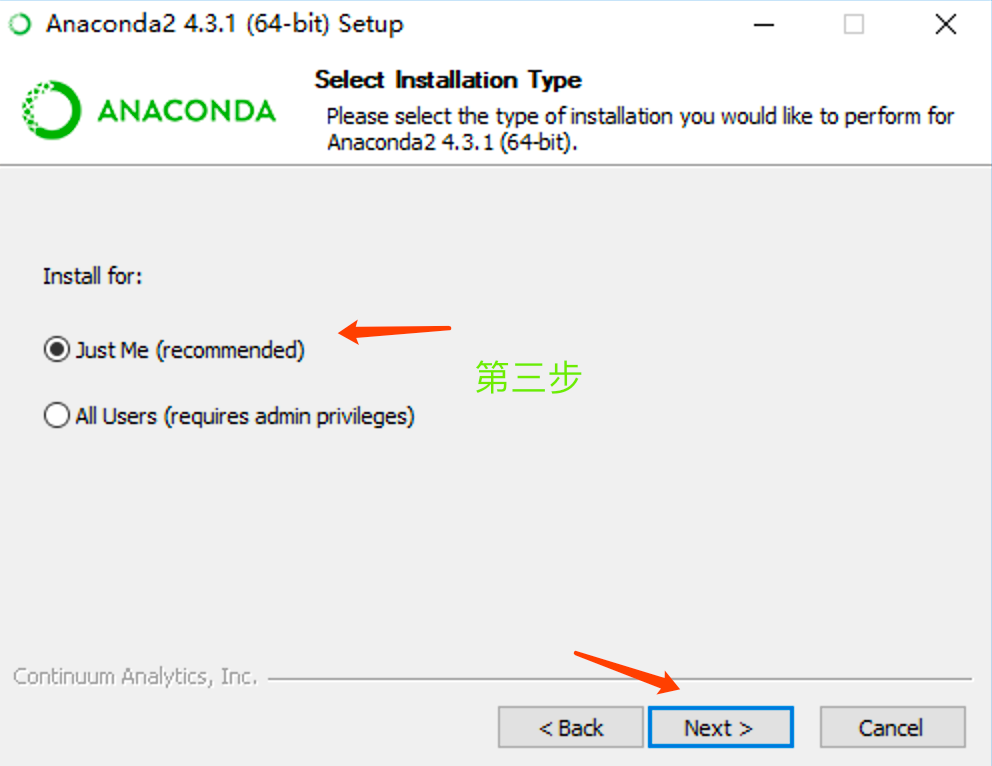
1.4 选择安装路径(可以自定义,要求:非中文路径,不包含空格)
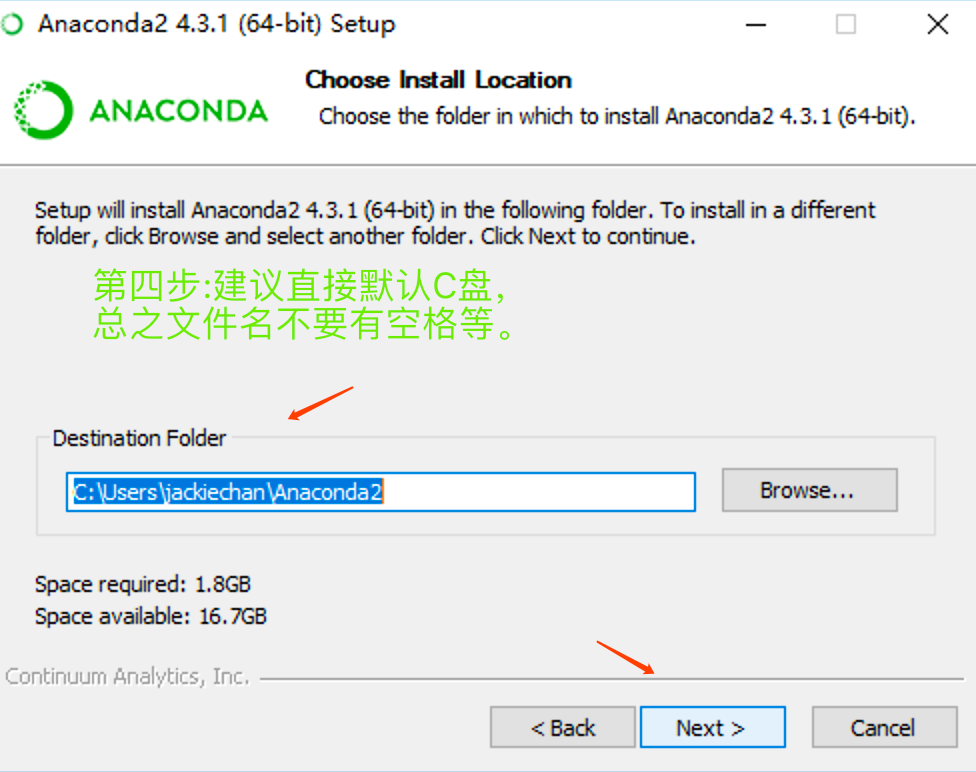
1.5 勾选本页面所有的勾选框
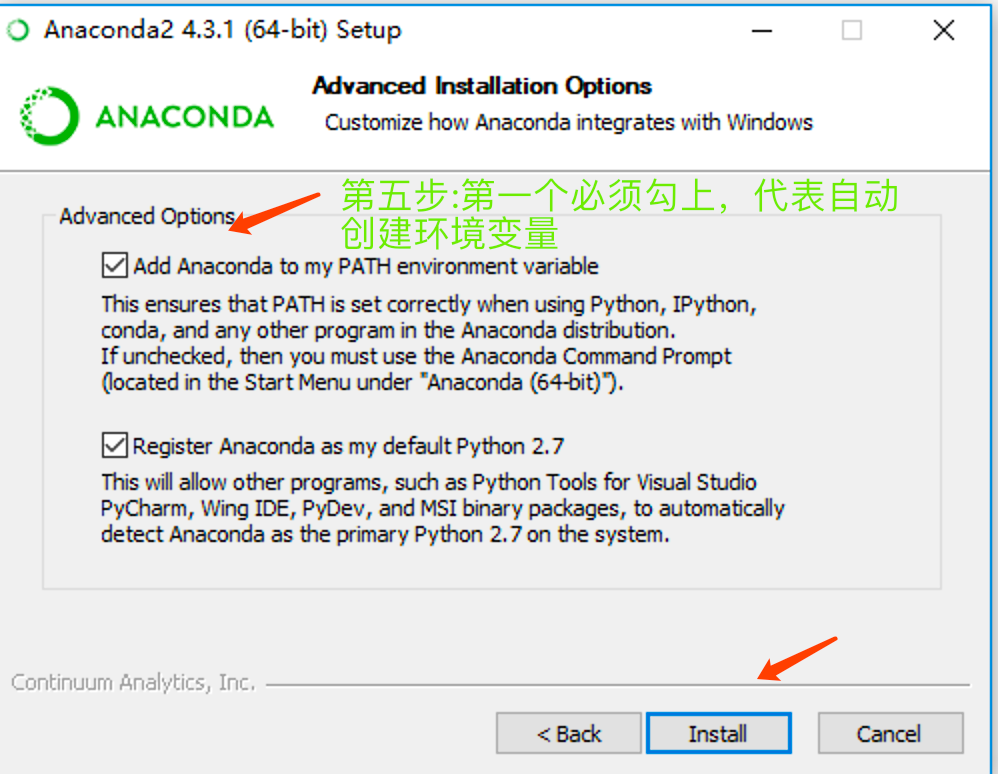
1.6 “Install”之后,进入cmd窗口
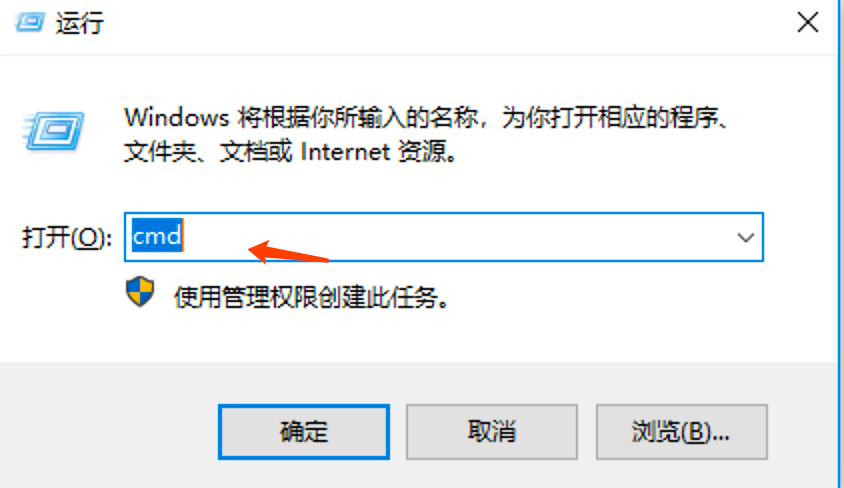
1.7 输入python,显示以下信息,代表成功安装

1.8 在cmd窗口中输入“ jupyter notebook ”进入其web界面
cmd窗口显示的内容(在网页弹出后请不要关闭本窗口,否则web将不能访问):
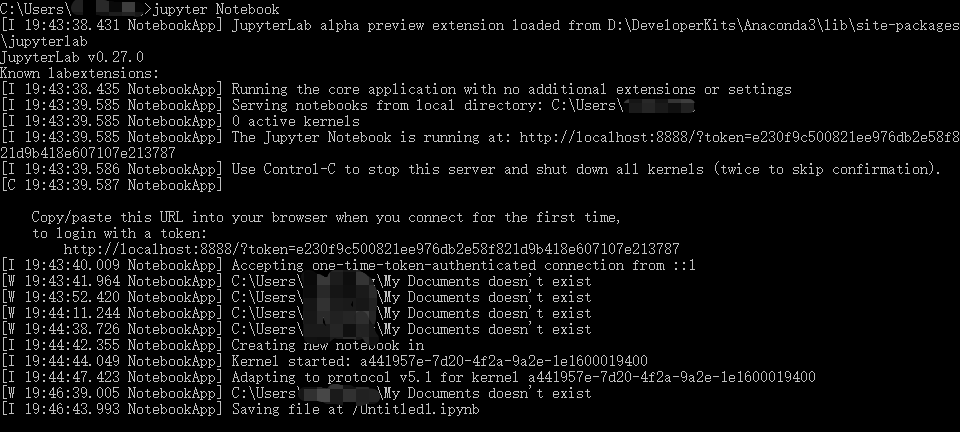
web界面内容:
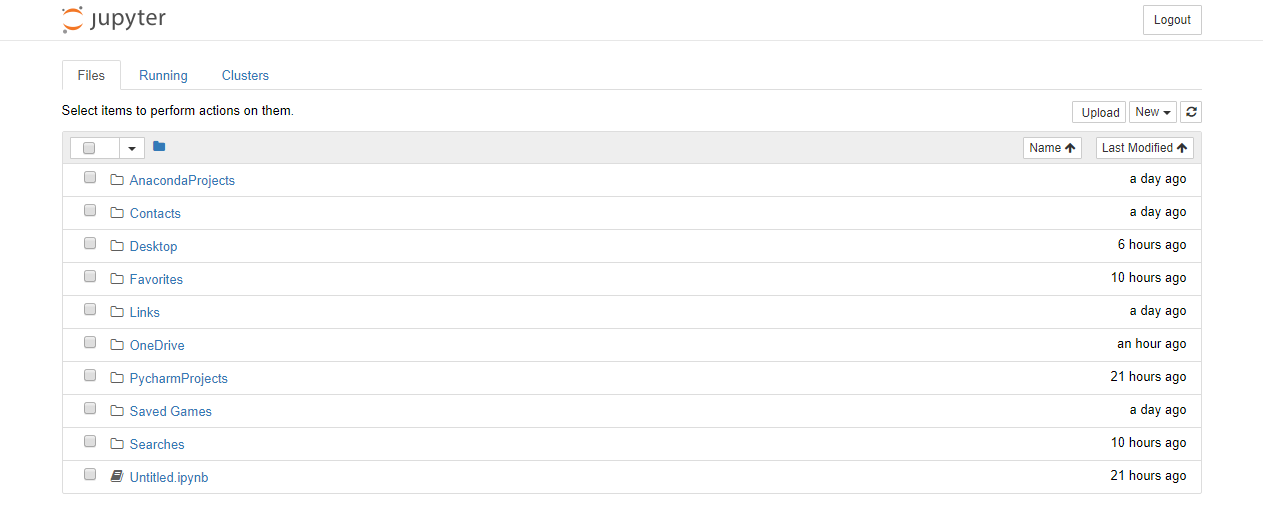
通过右侧的new并选择python2,可创建相关python2文件(以下是利用python语句进行的打印操作)
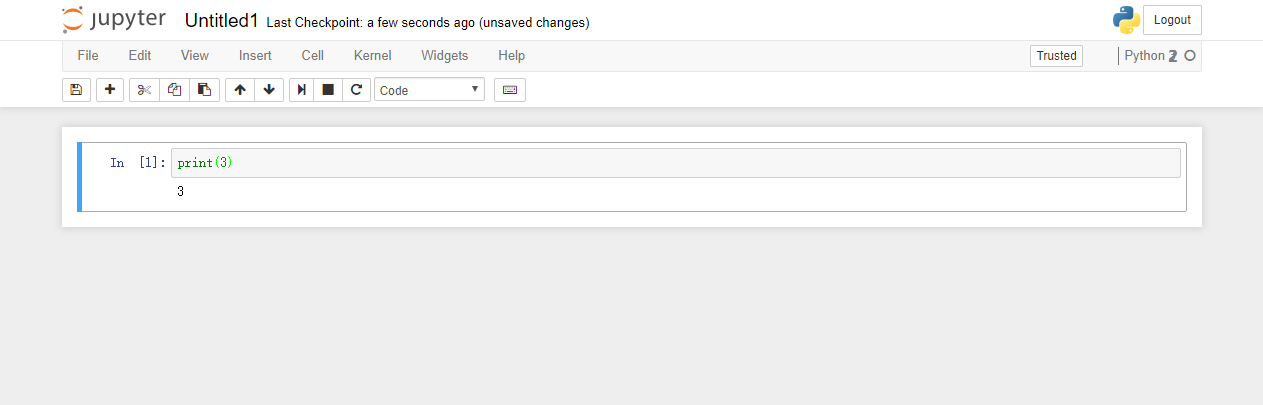
后记:
2.1 安装报错——不能创建开始菜单文件
原因:anaconda安装后期会向windows当前用户下创建目录,出现该问题一般都是当前登录用户的用户目录是中文的。
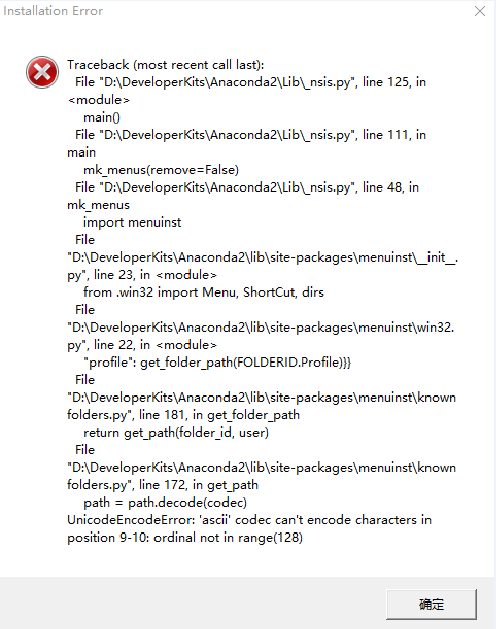
2.2 安装anaconda3与2相同,但一般不会出现2.1所述问题,暂时得知是默认编码原因。







 本文详细介绍了Anaconda的安装过程,包括Anaconda2和Anaconda3的不同版本选择,以及如何在Windows系统上进行安装。同时,文章还提供了解决安装过程中常见问题的方法,并演示了如何通过Anaconda启动Jupyter Notebook。
本文详细介绍了Anaconda的安装过程,包括Anaconda2和Anaconda3的不同版本选择,以及如何在Windows系统上进行安装。同时,文章还提供了解决安装过程中常见问题的方法,并演示了如何通过Anaconda启动Jupyter Notebook。
















 1299
1299

 被折叠的 条评论
为什么被折叠?
被折叠的 条评论
为什么被折叠?








